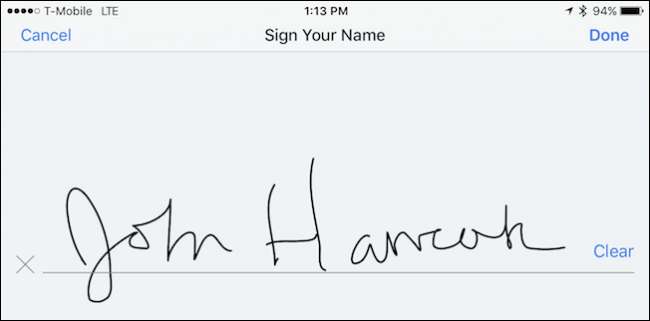
PDF'ler, önemli belgeleri taraflar arasında paylaşmanın fiili yöntemidir. Neyse ki, bugünlerde PDF'lerin imzalanması genellikle çok daha kolay ve iOS'ta Dropbox'tan PDF imzalama becerisiyle işler daha da kolaylaşıyor.
Dropbox, dosyaları cihazlar arasında hızlı bir şekilde aktarmanın harika bir yoludur. İnternetten aldığınız bir belgeyi imzalamanız mı gerekiyor? Dropbox'a yapıştırın ve doğrudan iPhone'unuzda açabilir, imzalayabilir ve gönderebilirsiniz - bunların hiçbiri kendinize e-posta göndermiyor.
İmzanızın bulunduğu sayfaya gidin, ardından alt satırdaki imza düğmesine dokunun.
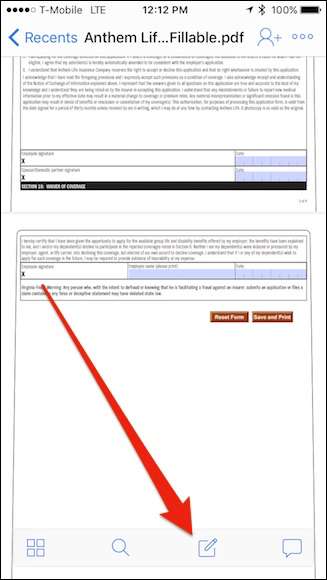
Ardından, seçimlerden "Metin veya İmza Ekle" ye dokunun.
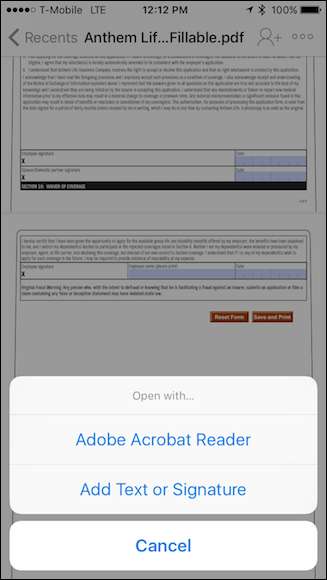
Sonraki ekranda, okla gösterildiği gibi orta düğmeye dokunun.

Şimdi adını imzala. Bir hata yaparsanız, "Temizle" ye dokunun. Ondan memnun olduğunuzda "Bitti" ye dokunun.
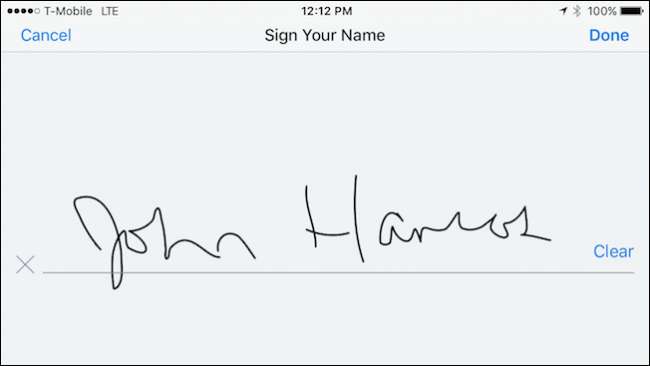
Artık bir imza kutunuz kaldı. Köşelerdeki dört tutamaçtan herhangi birini yakalarsanız, imza satırına daha iyi uyması için imzanızı yeniden boyutlandırabilirsiniz. Ayrıca rengini değiştirebilir veya silebilirsiniz.
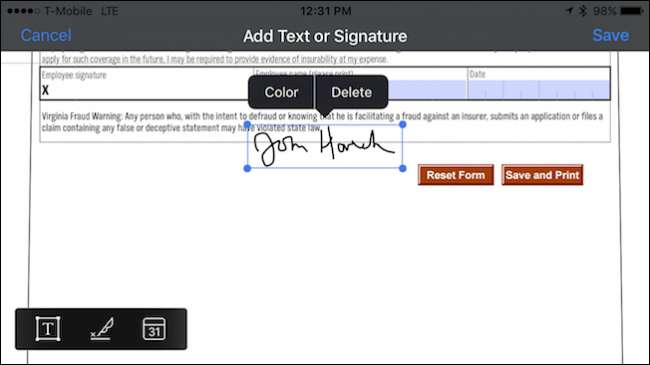
İmzayı yerine taşıdığınızda, kutunun dışına dokunun ve bitirdiniz.
Yeniden boyutlandırmak veya yerleşimini ayarlamak isterseniz imzaya dokunarak ayarlayın.
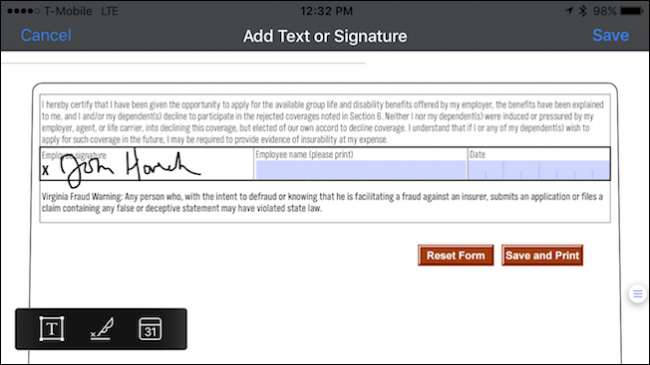
İmzanızın ötesinde, formu eksiksiz ve kullanıma hazır hale getiren metin ve geçerli tarihi de ekleyebilirsiniz. "Kaydet" e dokunun ve bitirdiniz.
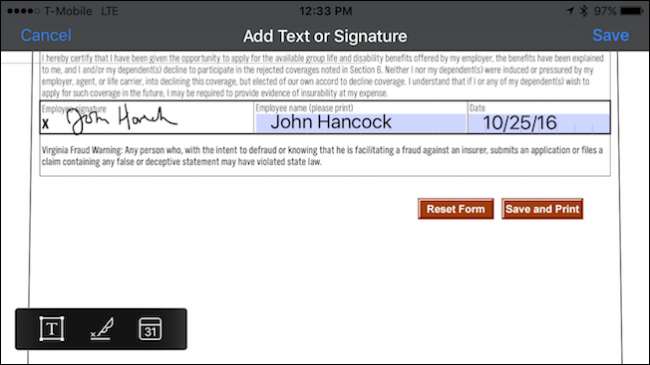
İmzalı form kaydedildiğinde, dosya adının sonuna “(imzalı)” eklenir ve yeni bir dosya olarak kaydedilir.
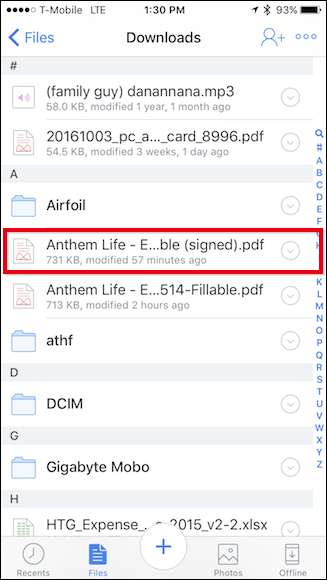
Dropbox, imzanızı veya imzalarınızı daha sonra kullanmak üzere saklamanıza izin verir. Daha fazlasını eklemek istiyorsanız, + simgesine dokunun ve herhangi birini silmek isterseniz, "Düzenle" ye dokunun.

Gördüğünüz gibi Dropbox, yalnızca belgeleri imzalamak için değil, aynı zamanda metin ve tarih eklemek için de güçlü araçlar sunar. Elbette, iPhone veya iPad'inizle uzun bir PDF formunu doldurmanız pek olası değildir (mümkün olsa da), ancak doldurmanız gereken yarım düzine metin kutunuz varsa, o zaman bu oldukça uygun bir yoldur.







